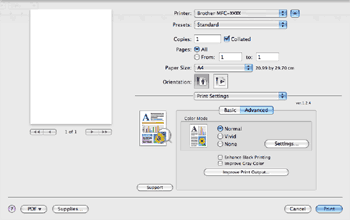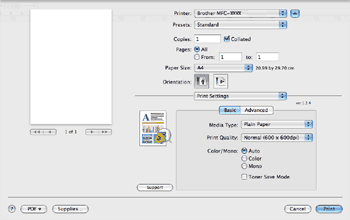
| • | Media Type (Tip media) Puteţi modifica tipul de suport media selectând unul din următoarele: |
| • | Print Quality (Calitate Imprimare) Pentru calitatea imprimării, puteţi selecta următoarele opţiuni. |
| • | Color/Mono Puteţi modifica opţiunile Color/Mono astfel: |
| • | Toner Save Mode (Mod economisire toner) Utilizând această funcţie puteţi economisi toner. Dacă aţi activat funcţia Toner Save Mode (Mod economisire toner), documentele vor fi imprimate mai slab. Setarea implicită este Off (Oprit). |
| • | Reverse Print (Tipărire inversă) (numai pentru Mac OS X 10.3 şi 10.4) Bifaţi opţiunea Reverse Print (Tipărire inversă) pentru a inversa datele de sus în jos. |
| • | Support (Suport) Puteţi vizita Centrul de soluţii Brother (http://solutions.brother.com) şi site-ul nostru web pentru consumabile originale Brother făcând clic pe butonul Support (Suport). Centrul de soluţii Brother este un site web cu informaţii despre produsele Brother, inclusiv răspunsuri la întrebări frecvente (FAQ), manuale pentru utilizatori, actualizări ale driverelor şi recomandări privind utilizarea aparatului dumneavoastră. |